Remediere: Ecranul verde Netflix al problemei morții
Miscelaneu / / September 10, 2022
Potrivit utilizatorilor, ori de câte ori încearcă să vizioneze Netflix, aceștia sunt blocați de un ecran verde solid, în timp ce sunetul continuă să redă în fundal. Acesta este cu siguranță un lucru mai rău pentru a vă distruge întreaga experiență de streaming. Dar ceea ce este mai agitat este că nici metodele simple nu par să funcționeze. Deși trebuie să fie supărător, am venit cu câteva soluții pentru a remedia această problemă și a vă reduce puțin stresul. Acest articol evidențiază motivele semnificative din spatele ecranului verde Netflix al problemei morții și împărtășește metode potențiale de a le remedia.
Problemele cu ecranul verde nu sunt ceva nou atunci când este vorba de streaming de conținut. Problema apare mai ales în timpul streaming pe platforme precum YouTube, Hotstar, Netflix etc. Din fericire, o repornire normală a dispozitivului sau o mică apăsare a cablurilor este folosită pentru a juca truc. Dar recent a fost o problemă foarte comună, în special cu aplicația Netflix.

Conținutul paginii
-
Remediere: Ecranul verde Netflix al problemei morții
- Metoda 1: Reporniți dispozitivul
- Metoda 2: Înlocuiți cablul HDMI
- Metoda 3: Actualizați-vă aplicația Netflix
- Metoda 4: Actualizați driverul de afișare
- Metoda 5: Depanați accelerația hardware
- Metoda 6: Instalați VLC Player
- Concluzie
Remediere: Ecranul verde Netflix al problemei morții
Ei bine, ar putea exista diferite cauze care duc la această problemă. În general, o problemă de moarte a ecranului verde este cauzată de eșecul strângerii de mână a cablului HDMI. Cu toate acestea, există multe alte motive care ar putea contribui la această problemă. Iată o listă cu unele dintre cele mai comune soluții pentru a scăpa de problema ecranului verde Netflix.
{Problemă} Ecran verde al morții după ce vizionați Netflix de mai mult de ceva timp din netflix
Metodele de mai jos au scopul de a rezolva problema, indiferent de dispozitivul pe care îl utilizați. Deci, indiferent dacă utilizați un telefon Android, iPhone, iPad sau laptop Windows, aceste remedieri vă vor ajuta să rezolvați problema ecranului verde al morții.
Reclame
Metoda 1: Reporniți dispozitivul
Chiar dacă sună cel mai familiar, o repornire merită menționată ca prima soluție a acestei probleme. Acest lucru se datorează faptului că uneori probleme precum ecranul verde și acestea pot fi rezultatul unei simple erori în sistem. În acest caz, nu are rost să încerci să exagerezi cu ceva pentru a evita problema. Doar reporniți sistemul și dacă a fost acolo din cauza unor erori, va fi deja dispărut.
De obicei, ecranul verde este doar o eroare tehnică și nimic altceva. Prin urmare, repornirea dispozitivului va ajuta la rezolvarea problemei. În cazul în care utilizați un televizor inteligent sau un computer, este mai bine să le opriți o dată. Puteți porni dispozitivul dvs. deconectandu-l de la priza de electricitate și apoi reconectandu-l din nou. Aceasta va rezolva problema.
Metoda 2: Înlocuiți cablul HDMI
După cum am menționat mai sus, una dintre cele mai comune cauze din spatele unui ecran verde sunt cablurile în sine. Dacă întâmpinați un ecran verde foarte frecvent pe dispozitivul dvs., indiferent de platforma pe care o utilizați, aceasta ar putea fi cauza principală. Mulți utilizatori Reddit au rezolvat problema prin simpla înlocuire a cablurilor HDMI cu altele noi:
Reclame
Reclame
În acest caz, opriți dispozitivul, scoateți cablul HDMI și reconectați-l din nou și verificați dacă funcționează. Dacă nu, puteți lua în considerare înlocuirea cablului HDMI doar pentru a vă asigura că nu este o problemă a cablului HDMI.
Metoda 3: Actualizați-vă aplicația Netflix
Dacă vă confruntați cu problema ecranului verde a morții în mod specific de fiecare dată când utilizați Netflix, ar putea fi, de asemenea, o problemă cu aplicația în sine. Utilizarea unei versiuni învechite a aplicației poate genera astfel de probleme. Prin urmare, asigurați-vă că utilizați cea mai recentă versiune de Netflix sau actualizați-o la cea mai recentă versiune și încercați din nou transmiterea în flux.
Metoda 4: Actualizați driverul de afișare
Următorul lucru din listă care ar putea probabil să vă afecteze Netflix cu un ecran verde este să aveți un driver de afișare învechit. Într-un astfel de caz, actualizarea driverelor ar trebui să rezolve definitiv problema. Pentru a vă actualiza driverele de afișare, iată tot ce trebuie să știți.
- Accesați Manager dispozitive.
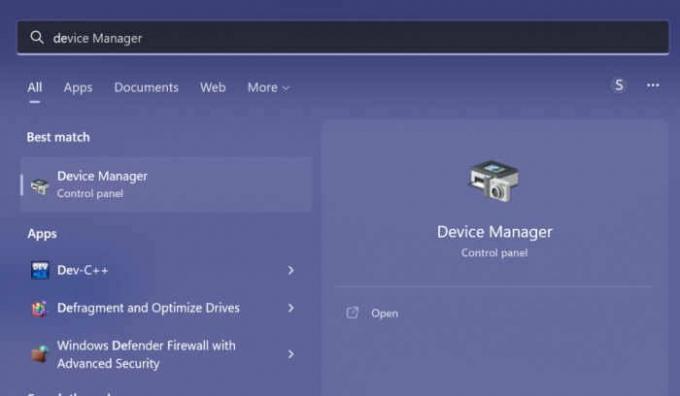
- Acum, găsiți adaptoare de afișare și faceți clic pe pictograma săgeată de lângă ea.
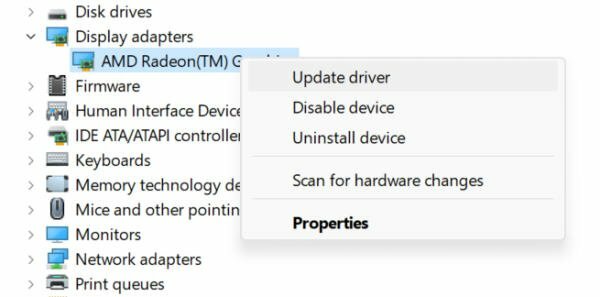
- Faceți clic dreapta pe placa dvs. grafică și selectați Actualizare.

- Faceți clic pe „Căutați automat drivere” și actualizați-l.
Publicitate
Metoda 5: Depanați accelerația hardware
Un alt motiv comun pentru care ați putea veni cu astfel de probleme în timp ce încercați să transmiteți conținut online este din cauza accelerării hardware. Singura modalitate de a ocoli acest lucru este depanarea accelerației hardware. Pașii pentru depanare sunt următorii:
- Faceți clic dreapta pe videoclip și accesați Setări.

- Acum, faceți clic pe Hardware Acceleration.
- Închideți fereastra și reîncărcați site-ul din nou.
Puteți activa accelerarea hardware în browser (în cazul utilizării site-ului Netflix) sau din aplicația în sine, sub setări > setări video.
Metoda 6: Instalați VLC Player
În multe cazuri, motivul pentru care videoclipul nu este redat și se confruntă cu un ecran verde al morții este din cauza problemei codecului. Codecul fie este corupt, fie nu a reușit să ruleze pentru a lipi videoclipul și, ca urmare, vă confruntați cu problema ecranului verde.

Modul complicat este de a reîmprospăta toate codurile odată câte o dată. Cu toate acestea, puteți obține o remediere ușoară prin simpla instalare a VLC media player pe computerul dvs. / smartphone / Smart TV. Acesta va înlocui codecul cu altele noi și problema se va rezolva.
Concluzie
În general, ecranul verde al problemei Death este cauzat fie de cablurile hardware, fie de driverele de plăci grafice învechite. Cu toate acestea, dacă acestea nu par să se potrivească în cazul dvs., putem încerca și celelalte metode. Dacă întâmpinați această problemă numai în timpul transmiterii pe Netflix, ar putea fi și o problemă cu aplicația. În acest caz, actualizarea aplicației ar trebui să rezolve problema. Oricum, anunțați-ne dacă acest articol a fost util și împărtășiți-ne ce a cauzat de fapt această problemă și cum ați rezolvat-o.

![Cum se instalează stoc ROM pe SKG AD-574 [Firmware Flash File]](/f/3cb7a59b8ff04d0b4e598635b7e9bbec.jpg?width=288&height=384)
![Cum se instalează ROM stoc pe LK-Mobile A76 [Firmware Flash File / Unbrick]](/f/d2fdb6eb1e6b3c07c466f752c040403e.jpg?width=288&height=384)
![Realme 1 ISP PinOUT la Hard Reset / FRP Bypass [CPH1861, CPH1859]](/f/bd3da508c8227f03f072aeaf0c7a08d7.jpg?width=288&height=384)